يلعب
الجزء الأول - خطوة بخطوة
- تعليماتاطلب من كل مجموعة التخطيط لمشروع VEXcode الخاص بها عن طريق كتابة
الكود الزائف. سيقومون بإنشاء كود وهمي لامتلاك روبوت قاعدة التعليمات البرمجية الخاصة بهم
وامتدادها للقيادة في المربع. شاهد الرسوم المتحركة أدناه لرؤية نقل قاعدة التعليمات البرمجية
بنجاح. في الرسوم المتحركة أدناه، تبدأ قاعدة التعليمات البرمجية في الزاوية اليسرى السفلية
للمربع، وتواجه الأعلى. وتتحرك للأمام على طول الجانب الأول من المربع، ثم تنعطف إلى اليمين،
وتكرر هذين السلوكين للقيادة حول المربع بأكمله.
ملف الفيديو
- نموذجنموذج للطلاب حول كيفية كتابة الكود الزائف. الكود الزائف هو اختصار
للترميز يجمع بين الأوصاف اللفظية والمكتوبة للكود. تأكد من أن كل مجموعة لديها قطعة من الورق
والقلم لكتابة الكود الزائف الخاص بها.
- اطلب من الطلاب تحديد هدف مشروعهم. ماذا يريدون من قاعدة التعليمات البرمجية الخاصة بهم أن تفعل؟ يجب أن يكون جميع الطلاب قادرين على إخبارك بأن قاعدة التعليمات البرمجية يجب أن تتحرك في مربع.
- نموذج لكيفية أن تكون محددًا في الكود الزائف. بدلاً من "المضي قدمًا"، يجب على الطلاب وصف المسافة إلى الأمام بدقة باستخدام القياسات والوحدات.
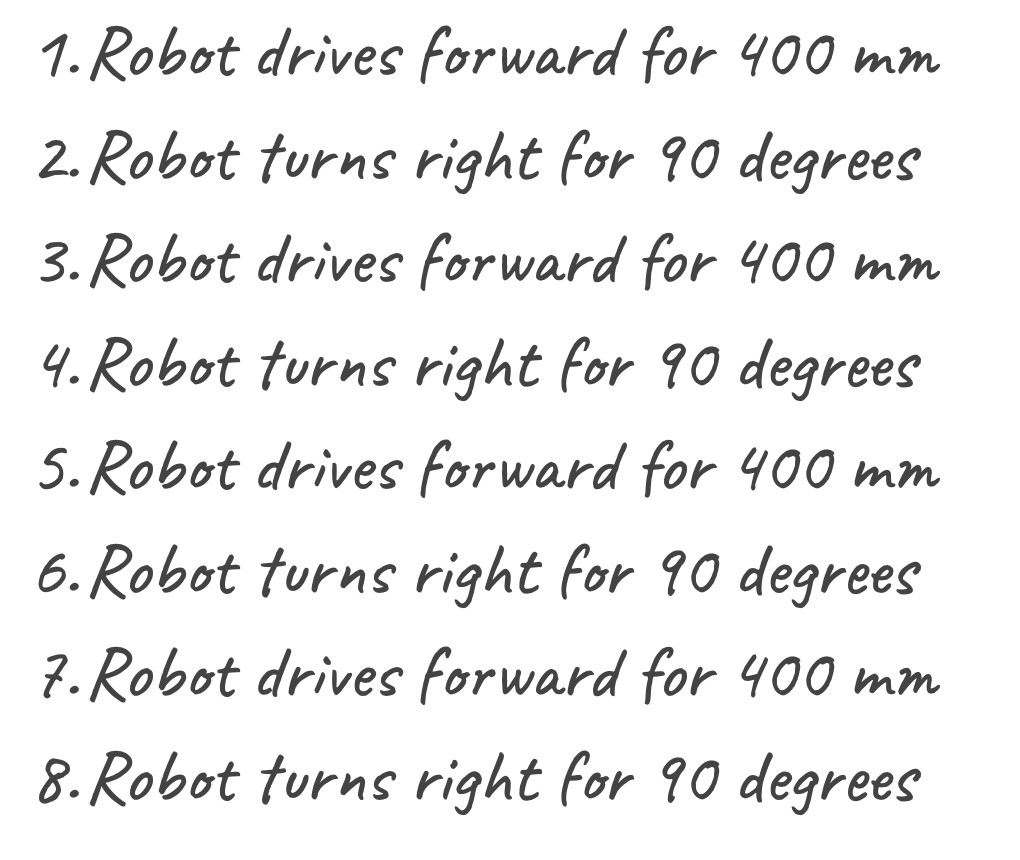
الكود الزائف
- تسهيلتسهيل مناقشة حول الكود الزائف مع الطلاب أثناء التجول ومساعدة
المجموعات. اسأل الطلاب:
- ماذا تريد أن يحقق مشروعهم؟
- كيف ستقوم بتقسيم نية أو هدف المشروع إلى عبارات محددة قصيرة؟
- وصف خصائص المربع.
- كم عدد زواياه؟
- هل الأضلاع كلها لها نفس الطول أم أن أطوالها مختلفة؟
- كيف تعرف أن الكود الزائف الخاص بك يصف مربعًا؟

كتابة الكود الزائف - تذكيرذكّر الطلاب بالعمل كمجموعة والاستماع إلى أفكار بعضهم البعض. قد يحتاجون إلى المحاولة أكثر من مرة للتأكد من أن الكود الزائف الخاص بهم يصف السلوكيات الدقيقة التي يريدونها من قاعدة التعليمات البرمجية الخاصة بهم. سوف يستغرق الأمر جولات متعددة من المحاولة والفشل من أجل النجاح. لا بأس بذلك!
- اسألعن كيفية تشابه تخطيط الكود الزائف مع التخطيط في أجزاء أخرى من حياتهم. كيف يخططون لما سيحملونه في حقيبتهم قبل الرحلة؟ هل نسوا شيئًا مهمًا أبدًا بسبب تخطّيهم للتخطيط؟ (حذاء، لعبة، شاحن)
مناقشة جماعية & استراحة منتصف اللعب
بمجرد أن تنتهي كل مجموعة من كتابة الكود الزائف، يجتمعون معًا لإجراء محادثة قصيرة .
- كيف تعتقد أن كتابة هذا الكود الزائف يجهزك لكتابة كود روبوت Code Base الخاص بك؟
- اطلب من المجموعات وصف الحركات المحددة لقاعدة التعليمات البرمجية استنادًا إلى الكود الزائف الخاص بهم.
الجزء الثاني - خطوة بخطوة
- تعليماتأرشد الطلاب إلى أنهم سينقلون الكود الزائف الخاص بهم إلى كود في
VEXcode GO، ثم أنشئ مشروعًا لجعل Code Base يقود المربع. سيكون لديهم ثلاث محاولات لاختبار
ومراجعة وإعادة اختبار مشروعهم على قاعدة التعليمات البرمجية الخاصة بهم. شاهد الفيديو أدناه
لرؤية عملية نقل قاعدة التعليمات البرمجية بنجاح. في الرسوم المتحركة أدناه، تبدأ قاعدة
التعليمات البرمجية في الزاوية اليسرى السفلية للمربع، وتواجه الأعلى. وتتحرك للأمام على طول
الجانب الأول من المربع، ثم تنعطف إلى اليمين، وتكرر هذين السلوكين للقيادة حول المربع بأكمله.
ملف الفيديو
- النموذجنموذج للطلاب حول كيفية نقل الكود الزائف الخاص بهم أولاً إلى كتل
[التعليق] في VEXcode GO. بعد ذلك، قم بإنشاء مشروعك وبدء تشغيله ليكون محرك قاعدة التعليمات
البرمجية في مربع.
- إذا احتاج الطلاب إلى مساعدة في فتح مشروع وحفظه، فقم بنمذجة الخطوات الموجودة في افتح مشروعًا واحفظه قم بإنشاء مقالة لجهازك، واطلب منهم متابعتها.
- اطلب من الطلاب تسمية مشروعهم القيادة في المربع.

اسم المشروع - بمجرد أن يقوم الطلاب بتسمية مشروعهم، سيتعين عليهم بعد ذلك ربط قاعدة التعليمات البرمجية الخاصة بهم بأجهزتهم. إذا لزم الأمر، قم بنمذجة الخطوات في قم بتوصيل VEX GO Brain مقالة مكتبة VEX للطلاب.
- سوف يحتاجون أيضًا إلى تكوين VEXCode GO لقاعدة التعليمات البرمجية. نموذج للخطوات من تكوين قاعدة التعليمات البرمجية مقالة مكتبة VEX وتأكد من أن الطلاب يمكنهم رؤية كتل Drivetrain في Toolbox.
- إظهار كيفية سحب كتلة [التعليق] إلى مساحة العمل ووضعها أسفل الكتلة {When started}. If necessary, see the استخدام التعليقات في VEXcode GO مقالة مكتبة VEX للحصول على معلومات حول كيفية استخدام التعليقات في المشروع.
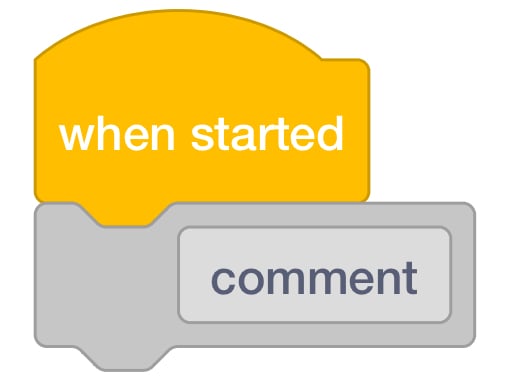
أضف كتلة [التعليق] إلى {When started} - نموذج يضيف السطر الأول من الكود الزائف إلى كتلة [التعليق].
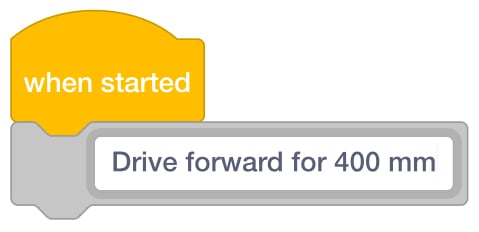
أضف الكود الزائف إلى كتلة [التعليق] - اطلب من الطلاب نقل جميع التعليمات البرمجية الزائفة الخاصة بهم إلى كتل [التعليق].
ملاحظة: سيحتاج الطلاب إلى كتلة [تعليق] لكل سطر من الكود الزائف. لذا، إذا كان لديهم 8 أسطر من الكود الزائف، فسوف يحتاجون إلى 8 كتل [تعليق].
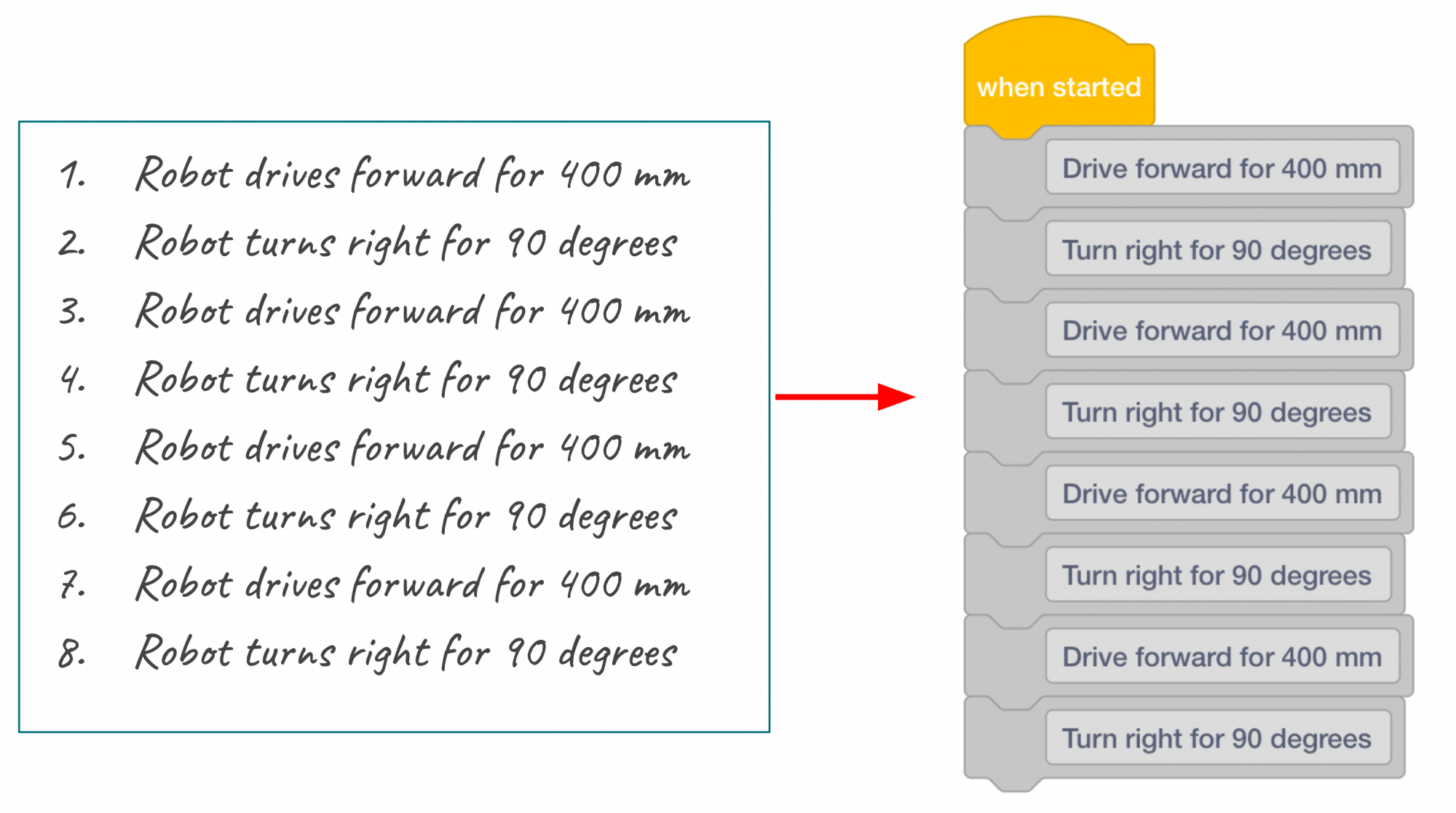
كود زائف لكتلة [التعليق] بمجرد أن يقوم الطلاب بنقل الكود الزائف الخاص بهم، فسوف يقومون بإضافة كتل Drivetrain. ذكّر الطلاب بأن كتل [التعليق] تُستخدم لتنظيم مشاريعهم ولن يقوموا بتنفيذ أي سلوكيات. سوف يحتاجون إلى إضافة كتل Drivetrain لتحريك قاعدة التعليمات البرمجية الخاصة بهم.
- اطلب من الطلاب إضافة كتلة [الدفع من أجل] أسفل كتلة [التعليق] الأولى.
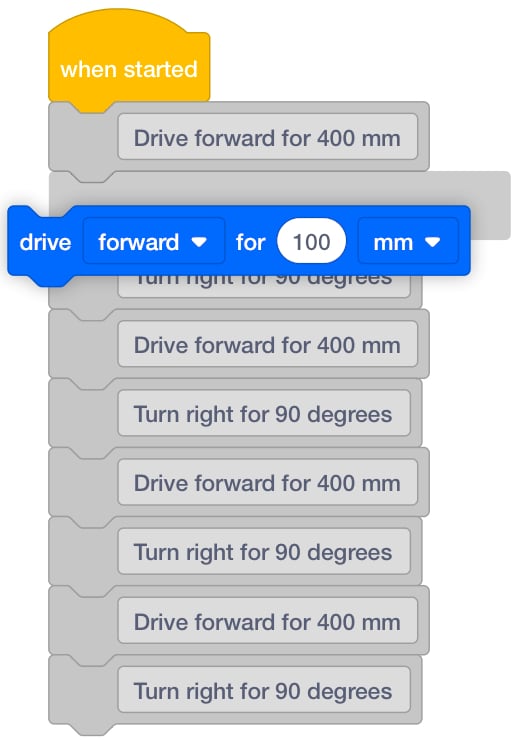
أضف [Drive for] تحت الكتلة الأولى [Comment] - بعد ذلك، اطلب من الطلاب ضبط المعلمات لتتناسب مع ما هو مطلوب في كتلة [التعليق]. في هذه الحالة، يكون ذلك 400 مليمترًا (مم).
- بعد ذلك، اطلب من الطلاب إضافة كتلة [Turn for]، والتأكد من تطابق المعلمات مع الكود الزائف في كتلة [Comment].
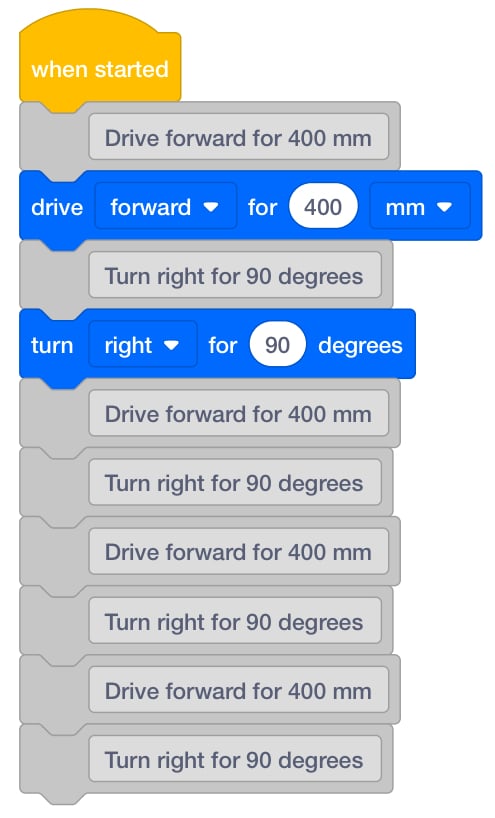
أضف [دورة] كتلة -
اطلب من الطلاب الاستمرار حتى يضيفوا كتل Drivetrain لكل كتلة [تعليق].
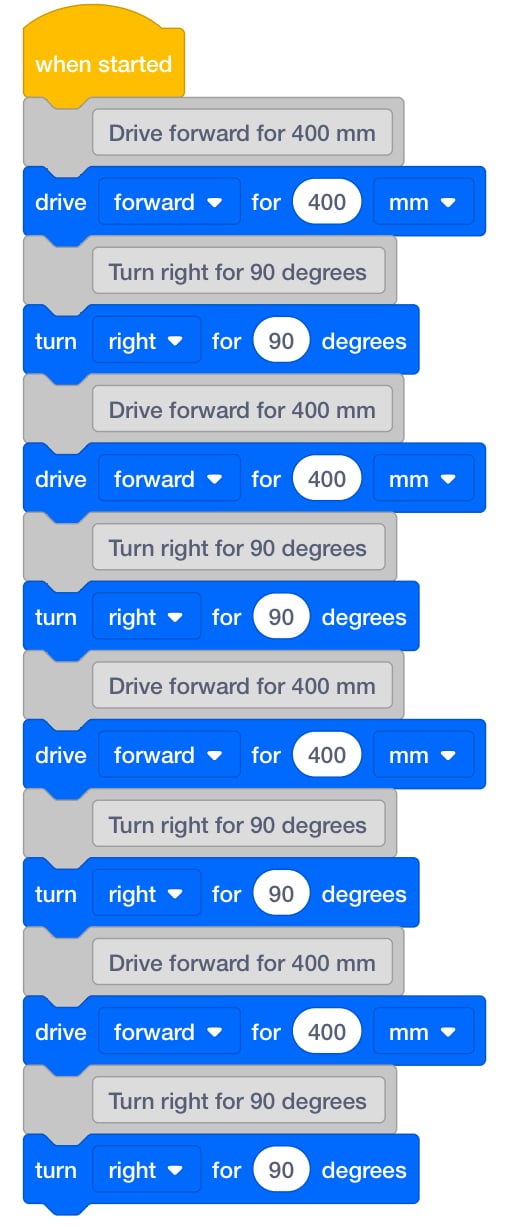
مشروع القيادة في المربع - بمجرد أن يقوم الطلاب بإضافة جميع كتل Drivetrain، فإنهم يكونون جاهزين لبدء مشروعهم. اطلب من الطلاب تحديد زر "ابدأ" في شريط الأدوات لبدء المشروع، ومراقبة تحركات قاعدة التعليمات البرمجية. If needed, review the steps from the بدء مشروع في VEXcode GO مقالة مكتبة VEX، و نموذج لخطوات البدء بمشروع للطلاب.
- اطلب من الطلاب إجراء 3 تجارب اختبارية لاختبار مشروع Drive in a Square الخاص بهم واستخدام ورقة جمع البيانات لتوثيق ما نجح وما هي التغييرات التي يجب إجراؤها.
- تسهيلقم بتسهيل قيام الطلاب ببناء مشاريعهم من خلال تشجيع الطلاب على استخدام
لغة توجيهية والإشارة إلى الكود الزائف الخاص بهم إذا واجهوا مشكلة. أثناء قيامك بدوران حول
الغرفة لمساعدة الطلاب، اطرح أسئلة حول العملية التي يتبعونها.
- ما هي الأوامر التي تستخدمها لتحريك قاعدة التعليمات البرمجية الخاصة بك في مربع؟
- وصف تجاربك السابقة (إذا كان الطلاب قد تمكنوا بالفعل من إجراء الاختبار)
- ما الذي نجح في مشروعك؟
- ما الذي لم ينجح؟
- كيف ستقوم بتعديل مشروعك؟ هل هناك أمر محدد تحتاج إلى تغييره؟
- كيف يمكنك توجيه قاعدة التعليمات البرمجية للتحرك في مربع مثالي؟ هل هناك أي أوامر محددة تحتاج إلى تغييرها؟

التعاون في مشروع - تذكيرذكّر الفرق بأن لديهم ثلاث محاولات لاختبار خطتهم وتغييرها وإعادة
اختبارها. محاولتهم الأولى على الأرجح لن تنجح. سوف يحتاجون إلى المحاولة أكثر من مرة حتى
يتمكنوا من تحريك قاعدة التعليمات البرمجية الخاصة بهم بنجاح في مربع. ذكّر الطلاب بتسجيل
التجارب والتغييرات على ورقة جمع البيانات الخاصة بهم أثناء الاختبار.
مثال على ورقة جمع البيانات المملوءة - اسألاسأل الطلاب عما إذا كان الكود الزائف قد ساعدهم في التحدي الموجود في الجزء الثاني من اللعب. ويشكل التخطيط جزءًا كبيرًا من الوظائف الأخرى أيضًا. هل يمكنهم تسمية الوظائف التي يتعين عليهم التخطيط لها مسبقًا؟ (الهندسة، والبرمجة، والتدريس، الخ).
اختياري: يمكن للفرق تفكيك روبوت قاعدة التعليمات البرمجية الخاصة بهم إذا لزم الأمر بعد هذه النقطة في التجربة. سوف يستخدمون نفس البناء في المختبرات اللاحقة، لذا يعد هذا خيارًا للمعلم.